联想IdeaCentre A305怎么用云骑士u盘装win7系统?联想IdeaCentre A305是一款超薄的一体电脑。拥有超前卫的设计,打破了传统电脑的常规,采用了不对称设计,将主机设计在下方,而不是传统的放在显示器后面。同时拥有21.5 寸全高清LED背光显示屏,能够给大家带来更高品质的画面。那么这款电脑应该怎么样装系统呢?今天小编以安装win7系统为例,跟大家讲讲联想IdeaCentre A305怎么用云骑士u盘装win7系统。
准备工具:
①下载Win7系统镜像
②准备8G以上的U盘
③下载云骑士装机大师
1、将制作的好的云骑士启动U盘插入到电脑USB接口,在电脑开机时按下BIOS启动键,如果你不知道自己主板BIOS启动键可以通过云骑士装机大师”快捷键查询“进行查询相关热键
2、设置好BIOS设备启动后,进入到云骑士主菜单,选择【02】Windows 8PE(新机型)点击回车进入,如图所示:

根据自己喜欢的32/64位PE进行选择,下面演示就以32位PE进行操作
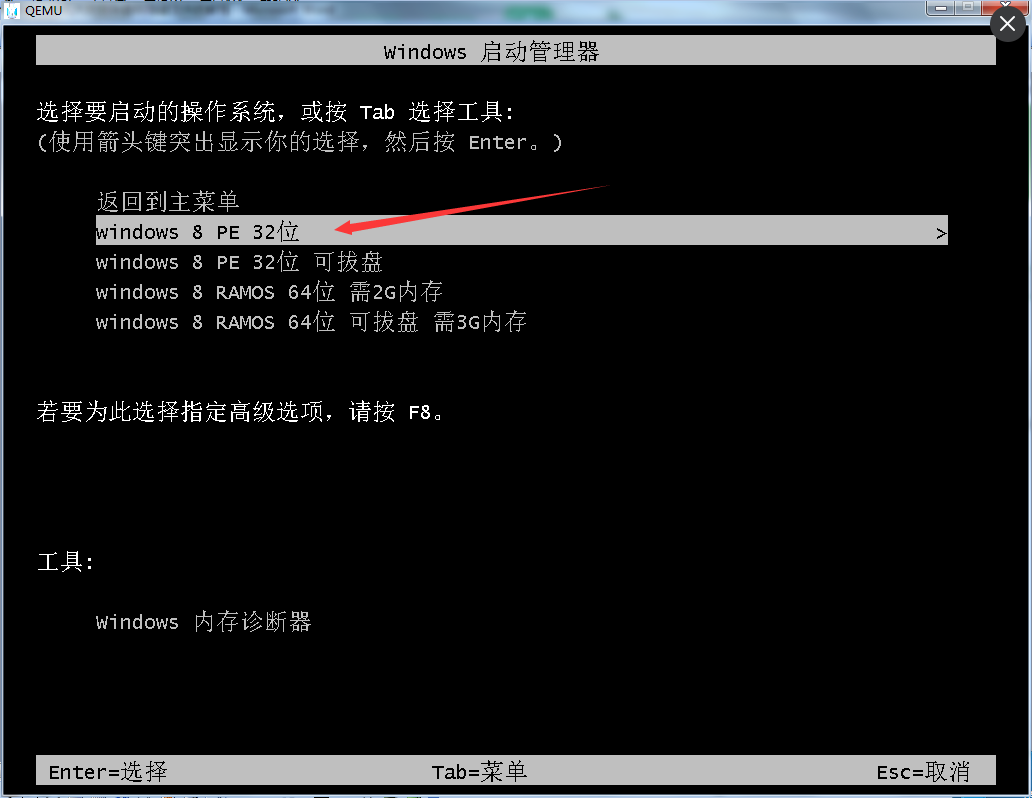
3、进入云骑士PE界面,在界面种找到”云骑士一键还原“双击打开,如图所示:

4、在打开云骑士一键还原”,在映像文件路径右侧点击“浏览”,选择已下载好的Win7系统文件,如图所示:
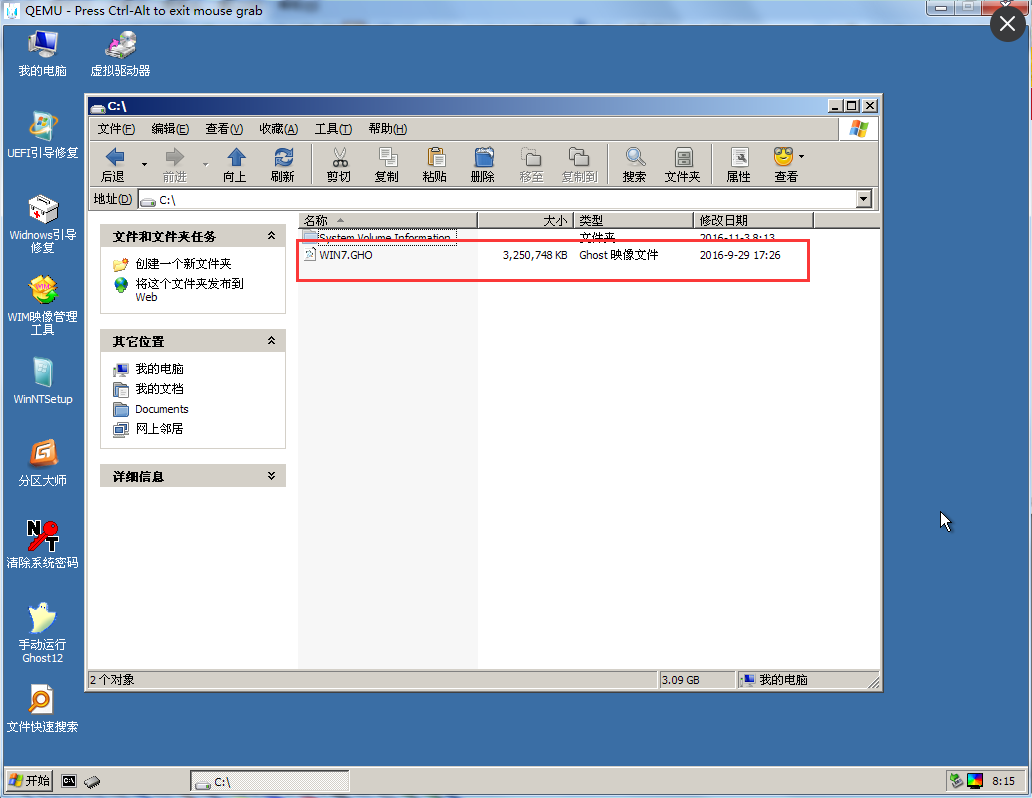
5、选择完系统后一般都是以C盘为系统盘,我们就把win7系统装入C盘,点击“确定”
如图所示:
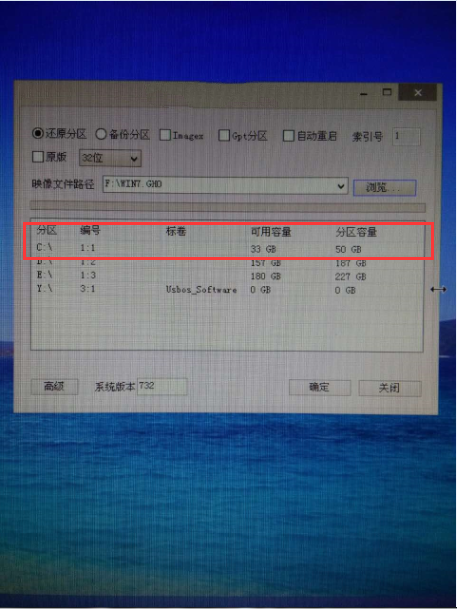
6、点击确定之后将会弹出如下图的界面进入自动安装系统,注意安装过程中不要去动其他软件,避免造成安装系统失败,如图所示:

7、加载完系统之后电脑将会自动重启,接着开始部署系统这里需要一点时间,请大家耐心等待一下,如图所示:

部署完系统后,进入到界面,大家就可以尽情享受win7系统。

关于联想IdeaCentre A305怎么用云骑士u盘装win7系统就跟大家介绍到这了,有需要的朋友赶紧学起来吧!




